この記事では、Azure 仮想マシンで実行されている SQL Server データベースに関するトラブルシューティング情報を提供します。
バックアップ プロセスと制限事項の詳細については、「Azure VM での SQL Server Backup について」を参照してください。
SQL Server 権限
仮想マシン上で SQL Server データベースの保護を構成するには、その仮想マシンに AzureBackupWindowsWorkload 拡張機能をインストールする必要があります。 UserErrorSQLNoSysadminMembership エラーが発生した場合は、必要なバックアップ アクセス許可が SQL Server インスタンスにないことを意味します。 このエラーを解決するには、「VM のアクセス許可を設定する」の手順に従います。
検出と構成の問題のトラブルシューティング
Recovery Services コンテナーの作成と構成が完了したら、データベースの検出とバックアップの構成は 2 段階のプロセスで行います。

バックアップの構成中に、SQL VM とそのインスタンスが [Discovery DBs in VMs](VM 内のデータベースの検出) および [バックアップの構成] (上の図を参照) に表示されない場合は、次のことを確保します。
手順 1:VM 内のデータベースの検出
- VM が、検出された VM の一覧に表示されず、別のコンテナーの SQL バックアップにも登録されていない場合は、SQL Server バックアップの検出に関する記事の手順に従います。
手順 2:バックアップの構成
- SQL VM が登録されているコンテナーが、データベースの保護に使用されるコンテナーと同じである場合、「バックアップの構成」の手順に従います。
SQL VM を新しいコンテナーに登録する必要がある場合は、古いコンテナーから登録解除する必要があります。 コンテナーから SQL VM を登録解除するには、保護されているすべてのデータ ソースの保護を停止する必要があります。その後、バックアップされているデータを削除できます。 バックアップされているデータの削除は破壊的な操作です。 SQL VM を登録解除するためのすべての注意事項を確認し、実行してから、この同じ VM を新しいコンテナーに登録し、バックアップ操作を再試行してください。
バックアップと復旧に関する問題のトラブルシューティング
場合によっては、バックアップ操作や復元操作でランダムなエラーが発生したり、これらの操作がスタックしたりすることがあります。 これは、VM のウイルス対策プログラムが原因である可能性があります。 ベスト プラクティスとして、次の手順を実行することをお勧めします。
次のフォルダーをウイルス対策スキャンの対象から除外します
C:\Program Files\Azure Workload BackupC:\WindowsAzure\Logs\Plugins\Microsoft.Azure.RecoveryServices.WorkloadBackup.AzureBackupWindowsWorkloadC:\を SystemDrive の文字で置き換えてください。VM 内で実行されている次の 3 つのプロセスを、ウイルス対策スキャンの対象から除外します。
- IaasWLPluginSvc.exe
- IaaSWorkloadCoordinatorService.exe
- TriggerExtensionJob.exe
SQL には、ウイルス対策プログラムの使用に関するいくつかのガイドラインも用意されています。 詳細については、こちらの記事をご覧ください。
複数の SQL Server インスタンスを持つ VM のインスタンスに問題がある
VM 内で実行されているすべての SQL インスタンスが正常であると報告された場合にのみ、SQL VM に復元できます。 1 つ以上のインスタンスに "問題" がある場合、その VM は復元ターゲットとして表示されません。 そのため、これが、復元操作中にマルチインスタンスの VM が [サーバー] ドロップダウンに表示されない理由として考えられます。
[バックアップの構成] で、VM 内のすべての SQL インスタンスの "バックアップの準備" を検証できます。
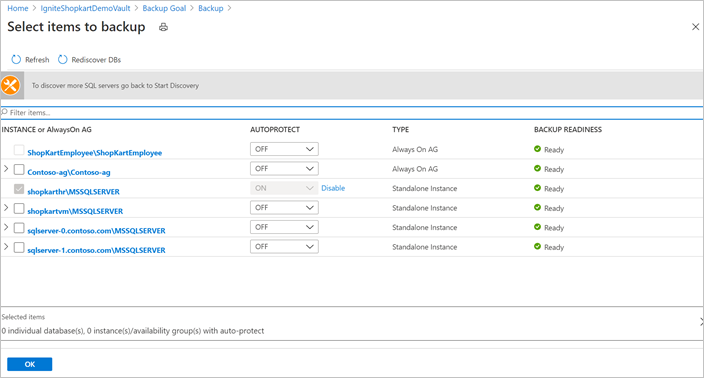
正常な SQL インスタンスで復元をトリガーする場合は、次の手順を実行します。
SQL VM にサインインし、
C:\Program Files\Azure Workload Backup\binにアクセスします。ExtensionSettingsOverrides.jsonという名前の JSON ファイルを作成します (まだない場合)。 このファイルが VM 上に既に存在する場合は、それをそのまま使用します。JSON ファイルに次の内容を追加し、ファイルを保存します。
{ "<ExistingKey1>":"<ExistingValue1>", …………………………………………………… , "whitelistedInstancesForInquiry": "FaultyInstance_1,FaultyInstance_2" } Sample content: { "whitelistedInstancesForInquiry": "CRPPA,CRPPB " }影響を受けるサーバーで、Azure portal (バックアップの準備を確認できる場所と同じ場所) から DB の再検出操作をトリガーします。 復元操作のターゲットとして VM が表示されるようになります。
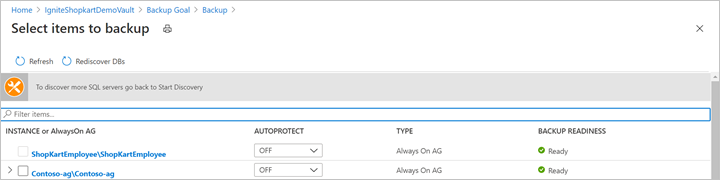
復元操作が完了したら、ExtensionSettingsOverrides.json ファイルから whitelistedInstancesForInquiry エントリを削除します。
エラー メッセージ
バックアップの種類がサポートされていません
| 重大度 | 説明 | 考えられる原因 | 推奨される操作 |
|---|---|---|---|
| 警告 | このデータベースの現在の設定は、関連するポリシーに存在する特定のバックアップ タイプをサポートしていません。 | ポリシー内のバックアップ タイプがすべてサポートされるようにデータベースの設定を変更してください。 または、現在のポリシーを変更して、サポート対象のバックアップ タイプだけを含めてください。 それ以外の場合、スケジュールされたバックアップ中、サポート対象外のバックアップ タイプはスキップされるか、オンデマンド バックアップのバックアップ ジョブでエラーが発生します。 |
UserErrorSQLPODoesNotSupportBackupType
| エラー メッセージ | 考えられる原因 | 推奨される操作 |
|---|---|---|
| この SQL データベースでは、要求したバックアップの種類がサポートされていません。 | データベース復旧モデルが要求されたバックアップの種類を許可していない場合に発生します。 このエラーは、以下の状況で発生する可能性があります。
|
単純復旧モデルのデータベースのログ バックアップが失敗した場合は、次のいずれかのオプションを試してください。
|
OperationCancelledBecauseConflictingOperationRunningUserError
| エラー メッセージ | 考えられる原因 | 推奨される操作 |
|---|---|---|
| 競合する操作が既に同じデータベースに対して実行されているため、操作がキャンセルされました。 | このエラーは、オンデマンドでトリガーされた場合、またはスケジュールされたバックアップ ジョブが、同じデータベースに対する Azure Backup 拡張機能によってトリガーされた既に実行中のバックアップ操作と競合している場合に発生することがあります。 このエラーコードが表示される可能性があるシナリオを次に示します。
|
競合する操作が失敗したら、操作を再開します。 |
UserErrorFileManipulationIsNotAllowedDuringBackup
| エラー メッセージ | 考えられる原因 | 推奨アクション |
|---|---|---|
| データベースに対するバックアップ ファイル操作 (ALTER DATABASE ADD FILE など)、および暗号化の変更はシリアル化する必要があります。 | このエラーコードが表示される可能性があるケースを次に示します。
|
問題を解決するには、他のバックアップ製品を無効にします。 他の Azure Backup ジョブが進行中の場合は、完了するまで待ちます。 |
UserErrorSQLPODoesNotExist
| エラー メッセージ | 考えられる原因 | 推奨アクション |
|---|---|---|
| SQL データベースが存在しません。 | データベースは削除されたか、名前が変更されました。 | データベースが誤って削除されたか、名前が変更されたかを確認してください。 誤ってデータベースを削除した場合、バックアップを続行するために、元の場所にデータベースを復元してください。 データベースを削除し、今後のバックアップが必要ない場合は、Recovery Services コンテナーで [バックアップの停止] を選択し、 [バックアップ データの保持] または [バックアップ データの削除] を指定します。 詳細については、「バックアップされる SQL Server データベースを管理および監視する」を参照してください。 |
UserErrorSQLLSNValidationFailure
| エラー メッセージ | 考えられる原因 | 推奨アクション |
|---|---|---|
| ログ チェーンが壊れています。 | データベースまたは VM は、ログ チェーンを切り捨てる別のバックアップ ソリューションを使用してバックアップされます。 |
|
UserErrorOpeningSQLConnection
| エラー メッセージ | 考えられる原因 | 推奨アクション |
|---|---|---|
| Azure Backup は SQL インスタンスに接続できません。 | Azure Backup は SQL Server インスタンスに接続できません。 | Azure portal のエラー メニューで追加情報を使用して、根本原因を絞り込んでください。 エラーの修正については、SQL バックアップのトラブルシューティングに関するページを参照してください。
|
UserErrorParentFullBackupMissing
| エラー メッセージ | 考えられる原因 | 推奨アクション |
|---|---|---|
| このデータ ソースの最初の完全バックアップが見つかりません。 | データベースの完全バックアップが見つかりません。 ログ バックアップと差分バックアップは、完全バックアップの親なので、差分バックアップまたはログ バックアップをトリガーする前に必ず完全バックアップを作成してください。 | オンデマンド完全バックアップをトリガーします。 |
UserErrorBackupFailedAsTransactionLogIsFull
| エラー メッセージ | 考えられる原因 | 推奨アクション |
|---|---|---|
| データ ソースのトランザクション ログがいっぱいなので、バックアップを作成できません。 | データベースのトランザクション ログ領域がいっぱいです。 | この問題を解決するには、SQL Server のドキュメントを参照してください。 |
UserErrorCannotRestoreExistingDBWithoutForceOverwrite
| エラー メッセージ | 考えられる原因 | 推奨アクション |
|---|---|---|
| 同じ名前のデータベースが既にターゲットの場所に存在しています | ターゲットの復元先には既に同じ名前のデータベースがあります。 |
|
UserErrorRestoreFailedDatabaseCannotBeOfflined
| エラー メッセージ | 考えられる原因 | 推奨アクション |
|---|---|---|
| データベースをオフラインにできないため、復元に失敗しました。 | 復元の実行中は、ターゲット データベースをオフラインにする必要があります。 Azure Backup は、このデータをオフラインにできません。 | Azure portal のエラー メニューで追加情報を使用して、根本原因を絞り込んでください。 詳細については SQL Server のドキュメントを参照してください。 |
WlExtGenericIOFaultUserError
| エラー メッセージ | 考えられる原因 | 推奨アクション |
|---|---|---|
| 操作の実行中に入出力エラーが発生しました。 仮想マシンの一般的な IO エラーを確認してください。 | ターゲットのアクセス許可または領域の制約。 | 仮想マシンの一般的な IO エラーを確認してください。 マシン上のターゲット ドライブおよびネットワーク共有について、以下を確実にしてください。 詳細については、「ファイルとして復元」を参照してください。 |
UserErrorCannotFindServerCertificateWithThumbprint
| エラー メッセージ | 考えられる原因 | 推奨アクション |
|---|---|---|
| ターゲット上に拇印のあるサーバー証明書が見つかりません。 | 宛先のインスタンス上のマスター データベースに有効な暗号化拇印がありません。 | ソース インスタンスで使用されている有効な証明書の拇印をターゲット インスタンスにインポートしてください。 |
UserErrorRestoreNotPossibleBecauseLogBackupContainsBulkLoggedChanges
| エラー メッセージ | 考えられる原因 | 推奨アクション |
|---|---|---|
| 復旧に使用されるログ バックアップに一括ログの変更が含まれています。 これを、SQL ガイドラインに従って任意の時点で停止するために使用することはできません。 | データベースが一括ログ復旧モードである場合は、一括ログ トランザクションと次のログ トランザクションの間のデータを復旧できません。 | 別の復旧時点を選択してください。 詳細については、こちらを参照してください。 |
FabricSvcBackupPreferenceCheckFailedUserError
| エラー メッセージ | 考えられる原因 | 推奨アクション |
|---|---|---|
| 可用性グループの一部のノードが登録されていないため、SQL Always On 可用性グループのバックアップ設定を満たすことができません。 | バックアップを実行するために必要なノードが登録されていないか、到達できません。 |
|
VMNotInRunningStateUserError
| エラー メッセージ | 考えられる原因 | 推奨アクション |
|---|---|---|
| SQL Server VM はシャットダウンされており、Azure Backup サービスにアクセスできません。 | VM がシャットダウンされています。 | SQL Server インスタンスが実行されていることを確認してください。 |
GuestAgentStatusUnavailableUserError
| エラー メッセージ | 考えられる原因 | 推奨アクション |
|---|---|---|
| Azure Backup サービスは Azure VM ゲスト エージェントを使用してバックアップを行いますが、ターゲット サーバーではゲスト エージェントを使用できません。 | ゲスト エージェントが有効でないか、正常ではありません。 | VM ゲスト エージェントを手動でインストールします。 |
AutoProtectionCancelledOrNotValid
| エラー メッセージ | 考えられる原因 | 推奨アクション |
|---|---|---|
| 自動保護の意図が削除されたか、有効でなくなりました。 | SQL Server インスタンスで自動保護を有効にすると、そのインスタンス内のすべてのデータベースに対して [バックアップの構成] のジョブが実行されます。 ジョブの実行中に自動保護を無効にした場合、 [In-Progress](進行中) のジョブはこのエラー コードでキャンセルされます。 | 残りすべてのデータベースを保護するために、自動保護をもう一度有効にしてください。 |
CloudDosAbsoluteLimitReached
| エラー メッセージ | 考えられる原因 | 推奨アクション |
|---|---|---|
| 24 時間に許容されている操作数の上限に達したため、操作はブロックされます。 | 24 時間の範囲で 1 つの操作に許容されている最大許容制限に達した場合、このエラーが発生します。 次に例を示します。1 日にトリガーできるバックアップ ジョブの構成数の上限に達した場合、新しい項目に対してバックアップを構成しようとすると、このエラーが表示されます。 |
通常、24 時間経過してから操作を再試行すると、この問題は解決します。 ただし、問題が解決しない場合は、Microsoft サポートにお問い合わせください。 |
CloudDosAbsoluteLimitReachedWithRetry
| エラー メッセージ | 考えられる原因 | 推奨アクション |
|---|---|---|
| コンテナーが 24 時間の範囲で許可されているこのような操作数の上限に達すると、操作はブロックされます。 | 24 時間の範囲で 1 つの操作に許容されている最大許容制限に達した場合、このエラーが発生します。 このエラーは通常、ポリシーの変更や自動保護などの大規模な操作がある場合に発生します。 CloudDosAbsoluteLimitReached の場合とは異なり、この状態を解決するためにできることはあまりありません。 実際、Azure Backup サービスによって、問題のあるすべての項目に対して内部的に操作が再試行されます。 次に例を示します。ポリシーで保護されているデータソースが多数あり、そのポリシーを変更しようとすると、保護されている各項目に対して保護ジョブの構成がトリガーされ、そのような操作に対して 1 日に許容されている上限を超えることがあります。 |
Azure Backup サービスでは、24 時間後にこの操作が自動的に再試行されます。 |
WorkloadExtensionNotReachable
| エラー メッセージ | 考えられる原因 | 推奨アクション |
|---|---|---|
| AzureBackup ワークロード拡張機能操作に失敗しました。 | VM がシャットダウンされています。または、インターネット接続の問題により、VM から Azure Backup サービスに接続できません。 |
UserErrorVMInternetConnectivityIssue
| エラー メッセージ | 考えられる原因 | 推奨アクション |
|---|---|---|
| VM は、インターネット接続の問題により、Azure Backup サービスに接続できません。 |
原因 1: VM には、Azure Backup サービス、Azure Storage、または Microsoft Entra サービスへの送信接続が必要です。 原因 2: グループ ポリシー オブジェクト (GPO) ポリシーによって、TLS 通信に必要な暗号スイートが制限されています。 |
原因 1 の推奨事項: 原因 2 の推奨事項: 回避策として、GPO から VM を削除する、または GPO ポリシーを無効にするか削除します。 または、必要な暗号スイートを許可するように GPO を変更します。 |
UserErrorOperationNotAllowedDatabaseMirroringEnabled
| エラー メッセージ | 考えられる原因 | 推奨される操作 |
|---|---|---|
| データベース ミラーリング セッションに参加しているデータベースのバックアップは、AzureWorkloadBackup ではサポートされていません。 | SQL データベースでミラーリング操作を有効にすると、このエラーが表示されます。 現在、Azure Backup では、この機能が有効になっているデータベースはサポートされていません。 | データベースのデータベース ミラーリング セッションを削除すると、この操作を正常に完了できます。 あるいは、データベースが既に保護されている場合は、データベースで "バックアップの停止" 操作を行います。 |
UserErrorWindowsWLExtFailedToStartPluginService
| エラー メッセージ | 考えられる原因 | 推奨 |
|---|---|---|
エラー UserErrorWindowsWLExtFailedToStartPluginService で操作が失敗しています。 |
サービス アカウントの構成の誤りにより、Azure Backup ワークロード拡張機能では、Azure 仮想マシンでワークロード バックアップ プラグイン サービスを開始できません。 |
手順 1: NT Service\AzureWLBackupPluginSvc ユーザーが次に対する読み取りアクセス許可を持っているかどうかを確認します。 - C:\windows\Microsoft.NET \assembly\GAC_32 - C:\windows\Microsoft.NET \assembly\GAC_64 - C:\Windows\Microsoft.NET\Framework64\v4.0.30319\Config\machine.config. アクセス許可がない場合は、これらのディレクトリに対する読み取りアクセス許可を割り当てます。 手順 2: [ローカル セキュリティ ポリシー][ユーザー権利の割り当て]>[走査チェックのバイパス] に移動して、> に [走査チェックのバイパス] 権限があるかどうかを確認します。 既定では、[すべてのユーザー] を選択する必要があります。 [すべてのユーザー] と [NT Service\AzureWLBackupPluginSvc] が見つからない場合は、NT Service\AzureWLBackupPluginSvc ユーザーを追加してから、サービスを再起動するか、データソースのバックアップまたは復元操作をトリガーしてみてください。 |
再登録エラー
再登録操作をトリガーする前に、次の兆候が 1 つ以上ないか確認してください。
VM ですべての操作 (バックアップ、復元、バックアップの構成など) が次のいずれかのエラー コードで失敗している。 WorkloadExtensionNotReachable 、UserErrorWorkloadExtensionNotInstalled、WorkloadExtensionNotPresent、WorkloadExtensionDidntDequeueMsg。
バックアップ項目の [バックアップ状態] 領域に [到達できません] が表示されている場合は、同じ状態になる可能性のある他のすべての原因を除外します。
- VM でバックアップ関連の操作を実行する権限がない。
- VM のシャットダウン。そのため、バックアップが実行できない。
- ネットワークの問題
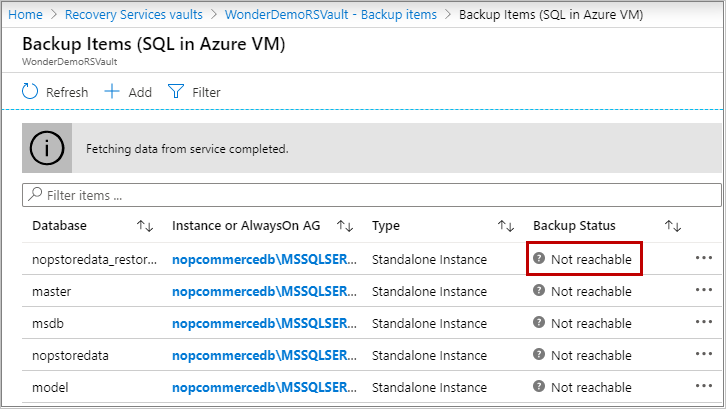
Always On 可用性グループの場合、バックアップ設定を変更した後、またはフェールオーバーの後、バックアップが失敗するようになった。
これらの兆候は、次の 1 つ以上の理由によって発生する可能性があります。
- 拡張機能がポータルから削除またはアンインストールされた。
- VM の [コントロール パネル] の [プログラムのアンインストールと変更] で拡張機能がアンインストールされた。
- VM がインプレース ディスク復元を使用して時間内に復元された。
- VM が長期間シャットダウンされたため、その拡張機能構成の期限が切れた。
- VM が削除され、削除された VM と同じ名前で同じリソース グループに別の VM が作成された。
- 可用性グループ ノードのいずれかが、完全なバックアップ構成を受信しなかった。 これは、可用性グループがコンテナーに登録されるか、新しいノードが追加されると発生する場合があります。
前のシナリオにおいて、VM で再登録操作をトリガーすることをお勧めします。 PowerShell でこのタスクを実行する方法については、こちらをご覧ください。
ファイルのサイズ制限
ファイルの文字列の合計サイズは、ファイル数のみでなく、それらの名前とパスによっても決まります。 データベース ファイルごとに、論理ファイル名と物理パスを取得します。 この SQL クエリを使用できます。
SELECT mf.name AS LogicalName, Physical_Name AS Location FROM sys.master_files mf
INNER JOIN sys.databases db ON db.database_id = mf.database_id
WHERE db.name = N'<Database Name>'
次に、それらを次の形式に調整します。
[{"path":"<Location>","logicalName":"<LogicalName>","isDir":false},{"path":"<Location>","logicalName":"<LogicalName>","isDir":false}]
次に例を示します。
[{"path":"F:\\Data\\TestDB12.mdf","logicalName":"TestDB12","isDir":false},{"path":"F:\\Log\\TestDB12_log.ldf","logicalName":"TestDB12_log","isDir":false}]
コンテンツの文字列サイズが 20,000 バイトを超えている場合、データベース ファイルは異なる方法で格納されます。 復旧時に、復元のターゲット ファイルのパスを設定できません。 ファイルは、SQL Server によって指定される既定の SQL パスに復元されます。
ターゲットの復元ファイルの既定のパスのオーバーライド
復元操作時に、データベース ファイルと、ターゲット復元のパスとのマッピングが含まれる JSON ファイルを配置することで、ターゲット復元ファイルのパスをオーバーライドできます。
database_name.json ファイルを作成し、C:\Program Files\Azure Workload Backup\bin\plugins\SQL* の場所に配置します。
このファイルの内容は、次の形式である必要があります。
[
{
"Path": "<Restore_Path>",
"LogicalName": "<LogicalName>",
"IsDir": "false"
},
{
"Path": "<Restore_Path>",
"LogicalName": "LogicalName",
"IsDir": "false"
},
]
次に例を示します。
[
{
"Path": "F:\\Data\\testdb2_1546408741449456.mdf",
"LogicalName": "testdb7",
"IsDir": "false"
},
{
"Path": "F:\\Log\\testdb2_log_1546408741449456.ldf",
"LogicalName": "testdb7_log",
"IsDir": "false"
},
]
前の内容で、次の SQL クエリを使用してデータベース ファイルの論理名を取得できます。
SELECT mf.name AS LogicalName FROM sys.master_files mf
INNER JOIN sys.databases db ON db.database_id = mf.database_id
WHERE db.name = N'<Database Name>'
このファイルは、復元操作をトリガーする前に配置する必要があります。
次のステップ
SQL VM の Azure Backup に関する詳細情報。